Wahl der Leser
Populäre Artikel
Nach dem Kauf eines neuen iOS-Geräts entscheiden sich die meisten Benutzer zunächst dafür, Daten vom alten Telefon auf das neue zu übertragen, was jedoch nicht so einfach ist. Sie müssen alle Nuancen der Datenübertragung auf ein neues Gerät über iCloud und iTunes kennen.
Wichtig: Bevor Sie mit der Datenübertragung beginnen, ist es wichtig, eine SIM-Karte in Ihr neu erworbenes Gerät einzubauen.
Auf einem alten iPhone:
1) Verbinden Sie das Gerät über ein WLAN-Netzwerk.
2) Gehen Sie zum Menü „Einstellungen“ und wählen Sie im Bereich „iCloud“ die Funktion „Backup“.

3) Aktivieren Sie ggf. den für iCloud-Backups zuständigen Schalter und wählen Sie die Option zum Erstellen einer Sicherungskopie.
4) Warten Sie, bis der Vorgang abgeschlossen ist.
Auf einem neuen iPhone:
Es ist wichtig zu wissen: ob neues iPhone bereits konfiguriert ist, ist es wichtig, den Vorgang abzuschließen vollständiger Reset. Im Geräteeinstellungsmenü gibt es im Abschnitt „Allgemein“ den Punkt „Zurücksetzen“, wo Sie die Funktion „Inhalte und Einstellungen löschen“ auswählen müssen. Danach kann das iPhone als neues Gerät verwendet werden.
1) Schalten Sie das Gerät ein und befolgen Sie die Anweisungen, bis das Fenster „Programme und Daten“ erscheint.
2) Klicken Sie auf die Option zum Wiederherstellen iCloud-Kopien».

3) Geben Sie ein Apple ID ID für die Anmeldung bei iCloud.
4) Wählen Sie den zuletzt erstellten Eintrag in der Liste aus Sicherheitskopie um die neuesten Inhalte und Einstellungen herunterzuladen.
5) Warten Sie, bis der Wiederherstellungsvorgang aus der iCloud-Sicherung abgeschlossen ist, und schließen Sie die Einrichtung des iOS-Geräts ab.
Somit haben Sie alle Ihre Daten vom alten auf das neue Gerät übertragen. Der Vorgang mit iTunes ist ähnlich.
Auf einem alten iPhone:
Wichtig: Der PC muss über die neueste Version verfügen iTunes-Version. Sie können iTunes auf einem PC über das Menü „Hilfe“ → „Updates“ und auf einem Mac über Updates im integrierten Store aktualisieren. Die neueste Version des Online-Shops kann von der Apple-Website heruntergeladen werden.
1) Schließen Sie Ihr altes Telefon an Ihren PC an und starten Sie iTunes.
2) Wählen Sie das Gerät in iTunes aus.
3) Klicken Sie auf „Jetzt Kopie erstellen“. Um Anwendungen wie „Gesundheit“ oder „Aktivität“ in einer Sicherungskopie zu speichern, müssen Sie das Kontrollkästchen neben der Funktion aktivieren, die für die Verschlüsselung der Sicherungskopie zuständig ist, und ein Passwort festlegen.

4) Warten Sie, bis der Vorgang abgeschlossen ist. Sie können das Ergebnis über das Menü „Bearbeiten“ → „Einstellungen“ → „Geräte“ überprüfen. Neben den erstellten Backups sollte das Erstellungsdatum angezeigt werden.

Auf einem neuen iPhone:
1) Schalten Sie das Gadget ein und befolgen Sie die Anweisungen, bis „Programme und Daten“ angezeigt wird.
2) Wählen Sie die Wiederherstellungsfunktion aus iTunes-Kopien und klicken Sie auf „Weiter“
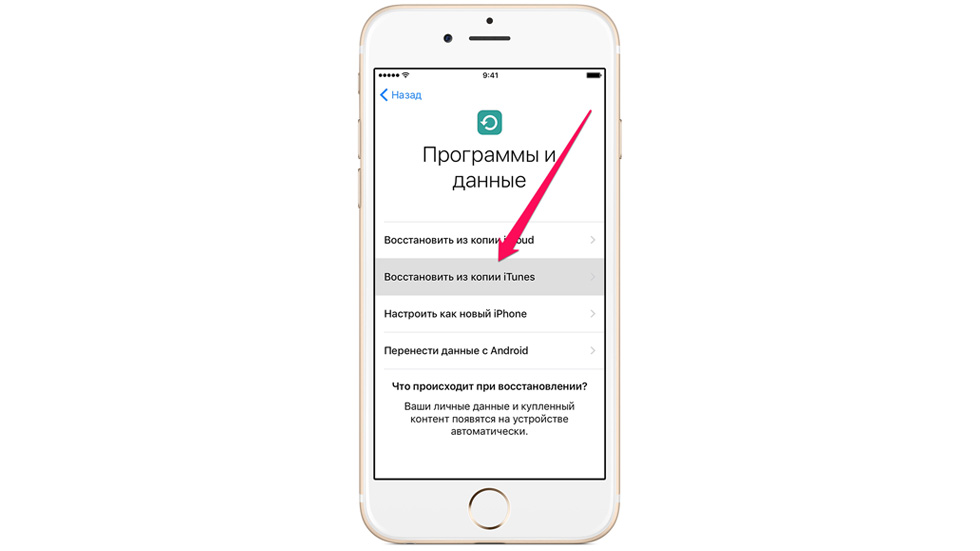
3) Verbinden Sie Ihr Gerät mit dem PC/Mac und starten Sie den Store.
4) Wählen Sie das Telefon im iTunes-Fenster aus.

5) Wählen Sie die Option „Aus Kopie wiederherstellen“ für ein zuvor erstelltes Backup. Es ist wichtig, dass die neueste Kopie basierend auf Datum und Größe für die Wiederherstellung ausgewählt wird.
6) Warten Sie, bis die Wiederherstellung abgeschlossen ist.
7) Schließen Sie die Einrichtung Ihres Telefons ab.
Alle! Sie haben alle Daten vom alten Gerät übernommen und sind vollständig vorbereitet neues Gadget zur weiteren Verwendung.
Beim Kauf neues Smartphone, möchten Sie wahrscheinlich Ihre Kontakte, Daten und Anwendungen von Ihrem alten Gerät auf dieses übertragen. Sie können auch die Einstellungen Ihrer Startbildschirmsymbole, Hintergrundbilder und anderer Elemente kopieren. Außerdem können Ihre Daten von Android-Smartphones auf iPhone-Smartphones und umgekehrt verschoben werden. Im Folgenden erklären wir Ihnen, wie das geht.
Wenn Sie ein einfaches und benötigen schneller Weg Wenn Sie alle Ihre Daten von Ihrem alten Telefon auf Ihr neues übertragen möchten, sollten Sie in diesem Fall MobiKin Transfer für Mobilgeräte ausprobieren. Mit dieser innovativen App können Sie Daten wie Kontakte, Nachrichten, Apps, Musik, Fotos und mehr ohne Einschränkungen effizient und einfach verschieben.
Unabhängig von den Gründen, aus denen Sie Ihre Daten verschieben möchten, gibt Ihnen MobiKin Transfer für Mobilgeräte die Gewissheit, dass die Informationen sicher übertragen werden, ohne dass das Risiko besteht, dass Teile davon verloren gehen. Beachten Sie, dass Sie Inhalte zwischen Telefonen übertragen können, die in unterschiedlichen Netzwerken betrieben werden von verschiedenen Betreibern Kommunikation. Laden Sie einfach die oben genannte Anwendung herunter und befolgen Sie die einfachen Anweisungen. Schon bald können Sie mit der Übertragung aller Ihrer Daten auf Ihr neues Smartphone beginnen.
Wenn Sie Ihre Daten auf Ihr neues Gerät übertragen, müssen Sie sicherstellen, dass alle Informationen auf Ihrem alten Gerät gelöscht wurden. Tatsache ist, dass Ihre persönlichen Daten von Betrügern zu ihrem eigenen Vorteil missbraucht werden können, und Sie sollten voll und ganz darauf vertrauen können, dass Ihr altes Smartphone gelöscht wurde. MobiKin Transfer für Mobilgeräte kann dies auch tun, und zwar mit einem Klick.
Fügen wir hinzu, dass diese revolutionäre Software auf mehr als 3.000 Smartphones mit Android, iOS und Windows verwendet werden kann. Laden Sie MobiKin Transfer für Mobilgeräte herunter und schließen Sie sich mehr als 740.000 Menschen an, die alle ihre Informationen einfach und sicher von einem Gerät auf ein anderes übertragen haben.
Das Wichtigste, was Sie auf Ihr neues Smartphone übertragen werden, sind Ihre Kontakte. Glücklicherweise haben sich die Zeiten geändert und Sie müssen diesen mühsamen Prozess nicht mehr manuell durchführen. Heutzutage übertragen viele Smartphones Kontakte dank der Synchronisierung mit dem Cloud-Speicher. Wir erklären Ihnen, wie das geht.
Der einfachste Weg, Ihre Kontakte auf allen Ihren Geräten zu behalten, ist die Synchronisierung Ihrer Google Benutzerkonto. Wenn Sie Ihre Kontakte zuvor in Ihrem Google-Konto gespeichert haben, können Sie sich dort anmelden und diese auf Ihr neues Smartphone übertragen. Gehen Sie zu „Einstellungen > Konto > Google“ und aktivieren Sie den Punkt „Kontaktsynchronisierung“. Danach werden Ihre Kontakte sofort übertragen.

Sind Sie bei mehreren Google-Konten angemeldet? Dann können Sie eine davon auswählen, die Sie für Ihre Kontaktanwendung verwenden möchten. Standardmäßig ist dies das Konto, das Sie zuerst registriert haben. Für alle anderen, späteren Konten müssen Sie die Synchronisierung manuell durchführen. In der Kontaktanwendung Ihres Geräts können Sie auswählen, welche Konten welche Kontakte anzeigen sollen.
Übrigens: Wenn Sie noch kein Google-Konto haben, können Sie eines auf Ihrem neuen Smartphone erstellen. Sie können dies auch auf Ihrem Computer tun und sich dann über Ihr Telefon mit den erforderlichen Anmeldeinformationen in Ihr neu erstelltes Konto einloggen.
Im Großen und Ganzen hat die Synchronisierung über Google ihre Vorteile. Einerseits unterstützt es komplexere Visitenkartenformate als die unten aufgeführten Datenexporte. Andererseits können Sie ein Google-Konto auf fast allen Plattformen verwenden, einschließlich Windows-Telefone, iPhone und PC mit Windows, Linux oder Mac.
Sobald Ihre Kontakte mit Ihrem Google-Konto synchronisiert sind, ist die Übertragung auf Ihr iPhone oder iPad viel einfacher. Öffnen Sie den Abschnitt „Einstellungen“ und dort finden Sie eine Option zum Hinzufügen eines weiteren Kontos. Google wird eine der Optionen sein. Synchronisieren Sie Ihr Konto Google-Beiträge, und nach einer Weile dein Google-Kontakte wird sichtbar in Adressbuch Ihr Gerät.
![]()
IN Gesamtansicht Ihr Google-Konto wird als Gmail angezeigt. Sie können festlegen, welche Elemente eines solchen Kontos auf das iPhone übertragen werden sollen. Wenn Sie Kontakte von Android auf das iPhone übertragen möchten, können Sie die Bereiche für Mail oder Kalender auch deaktivieren.
Um Kontakte für einzelne Google-Konten anzuzeigen oder auszublenden, müssen Sie Konten im Adressbuch der Anwendung aktivieren oder deaktivieren. Mit anderen Worten: Sie müssen in der Telefonanwendung zur Registerkarte „Kontakte“ gehen und dann auf das Symbol „Gruppen“ klicken.
Alternativ können Sie auch auf Apple zählen. Dieser Hersteller hat eine Anwendung „Move to iOS“ veröffentlicht, die unter heruntergeladen werden kann Spielladen. Nach dem Herunterladen können Sie es auf Ihrem Android-Smartphone installieren und ausführen. Anschließend können Sie die Daten auf Ihr neues iPhone (oder iPad) importieren. Beginnen Sie mit der Übertragung von Kontakten, Nachrichten, Fotos, Videos und Konten Email und iOS-Kalender. Da die Übertragung über ein eigens eingerichtetes WLAN-Netzwerk erfolgt und dieser Vorgang selbst durch einen PIN-Code geschützt ist, erfolgt die Übertragung der notwendigen Informationen sehr schnell.
Sollte die Synchronisierung über ein Google-Konto aus irgendeinem Grund für Sie nicht in Frage kommen und Ihr altes und neues Smartphone über einen SD-Kartenslot verfügen, können Sie Ihre Kontakte auch per Speicherkarte übertragen. Exportieren Sie dazu zunächst Ihre Kontaktdaten mit Ihrem auf eine SD-Speicherkarte altes Smartphone. Anschließend werden diese Kontaktinformationen in dem Verzeichnis gespeichert, das Sie sehen, wenn Sie Ihr Smartphone mit Ihrem Computer verbinden. Entfernen Sie anschließend die Speicherkarte und setzen Sie sie in Ihr neues Gerät ein. Öffnen Sie nun Ihr Adressbuch und wählen Sie im Menü die Option zum Importieren aus. Folgen Sie einfach den Anweisungen und Ihre Kontakte werden automatisch verschoben.

Beachten Sie, dass diese Möglichkeit der Kontaktübertragung einen gewissen Nachteil hat, wenn Sie viele Kontakte aus verschiedenen Adressbüchern gemischt haben oder die Kontakte große Datenmengen enthalten. Außerdem kann es vorkommen, dass ein Kontakt zwei-, dreimal oder mehrmals dupliziert wird – das ist alles sehr ärgerlich. Aber damit lässt sich umgehen – im Internet gibt es die nötigen Informationen, wie man ein solches Problem beheben kann.
Diese Methode ähnelt fast der Sicherung mit einer SD-Karte, allerdings werden in diesem Fall die Kontakte darin gespeichert interner Speicher Telefon. Mit dieser Methode können Sie Ihr Gerät an Ihren Computer anschließen, die benötigten Daten darauf speichern und diese dann vom PC auf Ihr neues Gerät übertragen. Unser Rat an Sie: Achten Sie auf das Verzeichnis, das Ihr Telefon zum Speichern von Kontaktinformationen zuordnet, damit Sie es später am PC leichter finden können. In der Regel befindet sich die Datei mit Kontaktinformationen im .vcf-Format im Systemordner.
Wenn Sie einen Dateimanager auf Ihrem Smartphone haben, können Sie die obige Datei auch auf Ihrem Gerät finden und sie direkt von ihrem Speicherort per E-Mail oder Bluetooth an Ihr neues Gerät senden.

Wenn Sie es auf Ihrem neuen verwenden möchten Smartphone-SIM Sie können die Karte auswählen, die sich zuvor in Ihrem alten Gerät befand Alter Weg und kopieren Sie Ihre Kontakte auf die SIM-Karte – so stehen sie Ihnen auf Ihrem neuen Telefon zur Verfügung. Der Vorteil dieser Methode besteht darin, dass Sie Kontakte einzeln auswählen oder abwählen und etwas Ähnliches in Ihrem Adressbuch erstellen können. Der Hauptnachteil der oben genannten Methode ist die begrenzte Speicherkapazität der SIM-Karte. Mit anderen Worten: Sie können bis zu 200 Kontakte speichern.
Der Export von Informationen per SIM-Karte ist übrigens ab sofort nicht mehr möglich Android-Versionen 5,0 Lollipop und höher. Der Datenimport ist jedoch weiterhin problemlos möglich.

Und diese Methode hat auch einen Nachteil: Komplexe Kontakte, die neben dem Namen und auch Daten enthalten Telefonnummer, fragmentieren und Duplikate bilden. Das bedeutet, dass Sie auch bei weniger als 200 Kontakten schnell an die Speichergrenze der SIM-Karte stoßen. Darüber hinaus besteht für Sie das zusätzliche Risiko, dass Ihre alten SIM Karte passt nicht so einfach in ein neues Smartphone.
Das Übertragen von Daten zwischen Apple und Android ist nicht immer einfach, aber für Kontakte gibt es eine sehr einfache Lösung. Google erklärt auf seiner Support-Seite Schritt für Schritt, wie Sie Gmail, Kalender und Kontakte von Ihrem iPhone und iPad synchronisieren können. Sie müssen auf Ihrem Apple-Gerät ein Google-Konto einrichten, das mit den Einstellungen der App in Mail, Kontakten und Kalender verknüpft wird.
Wenn Sie iOS 7 haben, können Sie einfach Google auswählen, aber für iOS-Versionen 5 und 6 müssen Sie den Unterabschnitt „Andere“ auswählen und dann „CardDAV-Konto hinzufügen“ auswählen. Richten Sie Ihr Konto ein und aktivieren Sie die Option „Kontakte“, sobald Sie in Ihrem Konto angemeldet sind. Danach wird der Prozess der Synchronisierung Ihrer Kontakte automatisch gestartet. Auf einem neuen Android-Smartphone können Sie sich wie oben beschrieben mit denselben Kontoinformationen registrieren, um Kontakte zu synchronisieren und zu übertragen.

Wie auch immer die Entscheidung ausfällt Google, Android-Smartphone-Hersteller haben Apps entwickelt, die Kontakte von iPhones auf Geräte von Samsung und anderen ähnlichen Herstellern übertragen können. In einigen Fällen funktionieren solche Anwendungen mit einer Kabelverbindung, manchmal erstellen einige spezielle Kommunikationskanäle zwischen iPhone und Android, und es gibt auch solche, die mit Cloud-Speichern eines bestimmten Herstellers arbeiten können.
Die Datenübertragungslösung von Sony heißt Xperia Transfer. Mit dieser Anwendung können Sie Inhalte und Kontakte übertragen iOS-Smartphones, BlackBerry, Windows und Android für ein neues Xperia-Smartphone. Fügen wir hinzu, dass Xperia Transfer Kontakte, Kalender, Anrufprotokolle, SMS, MMS, Notizen, Fotos, Musik, Videos und Dokumente übertragen kann.
Auch Samsung, der Android-Marktführer, bietet eine Lösung an, die einem neuen Benutzer den Umstieg auf ein Telefon dieses Herstellers erleichtern soll. Die obige Lösung ist spezielle Anwendung namens SmartSwitch Mobile, konzipiert für den Wechsel von einem iPhone zu einem Galaxy-Gerät, beim Upgrade eines alten Galaxy-Modells oder beim Wechsel von einem anderen Android-Smartphone. Auf der Samsung-Supportseite wird ausführlich erklärt, wie SmartSwitch funktioniert. Wenn Ihr altes Gerät aus der Galaxy-Reihe und darunter stammt Android-Steuerung Marshmallow können Sie sogar das Layout des Startbildschirms auf Ihr neues Gerät übertragen.
HTC verzichtete darauf, einen Namen für seine Datenübertragungsanwendung zu wählen und nannte sie einfach HTC Transfer Tool. Ein ähnliches Vorgehen lässt sich übrigens auch bei anderen Herstellern beobachten. Diese Anwendung muss sowohl auf alten als auch auf neuen Smartphones installiert werden und das neue Gerät muss von HTC freigegeben werden. Das Übertragungstool hilft Ihnen beim Übertragen E-Mails, Kalender, Nachrichten, Kontakte, Anrufprotokoll, Videos, Fotos, Musik, Hintergrundbilder, Dokumente und Einstellungen.
Wenn Sie ein neues Smartphone von LG besitzen, können Sie entweder eine der oben genannten Methoden nutzen oder sich mit LG Bridge begnügen. Das Software verfügt über die gleichen Funktionen wie Anwendungen anderer Hersteller, erfordert jedoch einen PC oder Mac OS. Auf der offiziellen Support-Seite von LG finden Sie alle Informationen, die Sie zur LG Bridge benötigen, nachdem Sie jedoch das Modell Ihres Smartphones angegeben haben.
Wir können Ihnen auch die Verwendung der LG Backup (Sender)-Anwendung empfehlen, die im Play Store zum Download verfügbar ist. Damit können Sie SMS, Kontakte, Anrufprotokolle per Kabel, WLAN oder MicroSD-Karte von Ihrem alten Gerät auf ein neues übertragen.
Sie können Ihre alten SMS-Nachrichten ganz einfach auf Ihr Android-Smartphone übertragen. Kostenlose App Für Exemplar reservieren SMS – SMS Backup & Restore – macht genau das. Ihre Nachrichten werden in einer XML-Datei gespeichert und können per Bluetooth direkt auf Ihr neues Smartphone übertragen werden. Außerdem kann eine solche Datei per E-Mail versendet oder in den Cloud-Speicher übertragen und von dort heruntergeladen werden.
Beachten Sie, dass SMS Backup & Restore auf einem neuen Android-Smartphone installiert werden muss. Beim Start findet diese Anwendung automatisch die erforderliche Datei und stellt SMS-Nachrichten wieder her. Wichtig: Beim Import achtet die Anwendung nicht darauf, welche Nachrichten bereits vorhanden sind. Wenn Sie zweimal importieren, erhält jede Ihrer Nachrichten ein eigenes Double.

Nehmen wir außerdem an, dass SMS Backup & Restore die Übertragung von Nachrichten von Android auf das iPhone nicht unterstützt. Daher können Sie nur eine Sicherungskopie erstellen Android-SMS und lesen Sie die XML-Datei auf Ihrem Computer.
Auch vollständige WhatsApp-Streaming-Chats können auf Ihr neues Smartphone übertragen werden, inklusive Bildern, Video und Audio. Dazu müssen Sie WhatsApp auf Ihr neues Gerät herunterladen und den Sicherungsordner darauf durch denselben Ordner von Ihrem alten Gerät ersetzen, bevor Sie die Anwendung zum ersten Mal starten. Beachten Sie, dass Sie hierfür keine zusätzlichen Anwendungen oder Tools von Drittanbietern benötigen.
Leider, aber die Übertragung WhatsApp-Chats von Android auf iPhone oder von iPhone auf Android ist noch nicht verfügbar, und Google hinzufügen Das Laufwerk als Backup-Umgebung hat an der aktuellen Situation nichts geändert. Auf dem iPhone speichert WhatsApp Chatprotokolle in iCloud, auf die von Android-Smartphones aus nicht zugegriffen werden kann.
Am meisten einfache Lösung Um Fotos von Android-Smartphones zu sichern, können Sie es als automatische Sicherung in den Cloud-Speicher bezeichnen. Anwendungen wie Dropbox, Google Drive oder Google+ können automatisch synchronisiert werden, wenn das Smartphone verbunden ist Kabelloses Gerät. Dadurch wird die Menge an mobilen Daten gespart, Bilder werden vollständig vom Gerät übertragen Hintergrund, und die Bilder können einfach heruntergeladen werden Cloud-Speicher auf ein neues Android-Gerät.

Ob das alte und das neue Smartphone über einen Kartenslot verfügen microSD-Speicher, können Sie Ihre Fotos auch auf einer SD-Karte sichern und sie dann auf Ihrem neuen Gerät wiederherstellen. Darüber hinaus gibt es eine Möglichkeit über einen PC: Sie müssen lediglich Ihr Smartphone anschließen, den Ordner mit den Bildern auf Ihren Computer kopieren und auf ein neues Android-Gerät übertragen. Mac-Benutzer müssen die Fotos selbst herunterladen, um sie übertragen zu können Android App Dateiübertragung, sonst werden keine Dateien angezeigt.
Um Fotos und Videos von Android auf das iPhone zu übertragen, sollten Sie auch die Copy My Data-App verwenden. Mit seiner Hilfe können Sie Schritt für Schritt alte Informationen von Geräten von Samsung und anderen Android-Herstellern auf das iPhone übertragen.
Ihre Songs werden höchstwahrscheinlich im MP3-Format gespeichert und befinden sich in Ihrem Musikordner. Dies ist eines der Verzeichnisse, die auf Ihrem Computer angezeigt werden, nachdem Sie Ihr Smartphone daran angeschlossen haben. Mac-Benutzer müssen Android File Transfer herunterladen, um es zu sehen notwendigen Dateien. Diese App speichert solche Dateien auf Ihrem PC und überträgt sie in denselben Ordner auf Ihrem neuen Smartphone, Sie können aber auch selbst einen neuen Ordner erstellen. Ganz gleich, wie Ihr Musikordner heißt, Ihr Musikplayer sollte in der Lage sein, Lieder zu finden.

Wenn Sie Musik auf das iPhone übertragen möchten, müssen Sie in diesem Fall den Ordner von MP3 auf den Computer in Ihre iTunes-Mediathek übertragen. Schritt für Schritt Anleitung von Apple hilft Ihnen, Ihre Musik von Android auf das iPhone zu übertragen.
Sobald Sie auf Ihrem neuen Android-Smartphone in Ihrem Google-Konto angemeldet sind, versucht das Gerät, die Apps zu installieren, die Sie zuvor aus dem Play Store heruntergeladen haben. Dabei wird das Backup-System von Google genutzt, das leider nur mit wenigen Anwendungen umgehen kann.
Um Anwendungsdaten von einem Android-Gerät auf ein anderes zu übertragen, benötigen Sie zusätzliche Backup-Anwendungen, zum Beispiel Titanium oder Helium. Nur mit ihrer Hilfe stehen Ihnen wieder Einstellungen, gespeicherte Konten, Spielstatistiken usw. zur Verfügung und solche Anwendungen sind sofort einsatzbereit. Viele Spiele haben heutzutage eine Option Cloud-Speicher Google Play Spiele. Sie installieren das Spiel einfach auf einem neuen Smartphone und können dort weitermachen, wo Sie aufgehört haben Spielablauf auf einem alten Telefon.
Nachdem alle Daten übertragen wurden, ist Ihr neues Gerät nun für Sie von zentraler Bedeutung.
Leider gibt es keine Möglichkeit, Apps von Android auf das iPhone zu übertragen, und es gibt auch keine zeitsparende Möglichkeit, Apps automatisch von zu installieren Appstore, das Sie bereits im Play Store gekauft haben.
Apple selbst empfiehlt, solche Anwendungen manuell neu zu installieren. Natürlich können alle im Play Store gekauften Anwendungen nicht mehr in den App Store übertragen werden, sodass Sie die benötigten kostenpflichtigen Anwendungen erneut kaufen müssen.
Wie haben Sie Ihre Daten beim letzten Update Ihres Smartphones übertragen? Gibt es eine Methode oder eine bestimmte Anwendung, die Sie nützlich finden? Teilen Sie uns Ihre Gedanken in den Kommentaren mit.
Nach dem Kauf eines neuen iPhones oder iPads möchten die meisten Nutzer zunächst alle Daten vom alten Gerät auf das neue Produkt übertragen. Allerdings ist dieser Vorgang für viele nicht so offensichtlich. Erfahren Sie, wie Sie Daten übertragen altes iPhone oder iPad über iCloud und iTunes auf ein neues übertragen, haben wir in dieser Anleitung ausführlich beschrieben.
Wichtig: Bevor Sie mit der Datenübertragung von Ihrem alten iPhone auf ein neues beginnen, installieren Sie unbedingt eine SIM-Karte in Ihrem neuen Gerät.
Auf einem alten Gerät:
Schritt 1: Verbinden Sie Ihr iPhone oder iPad mit Ihrem WLAN-Netzwerk.
Schritt 2. Gehen Sie zum Menü „ Einstellungen» → iCloud → « Sicherheitskopie»
 Schritt 3: Klicken Sie auf „ Erstellen Sie ein Backup" Wenn der Schalter „ iCloud-Backup" ist nicht aktiviert, bitte aktivieren Sie es.
Schritt 3: Klicken Sie auf „ Erstellen Sie ein Backup" Wenn der Schalter „ iCloud-Backup" ist nicht aktiviert, bitte aktivieren Sie es.
Schritt 4: Warten Sie, bis die Sicherung abgeschlossen ist.
Auf einem neuen Gerät:
Hinweis: Wenn bereits ein neues Gerät konfiguriert wurde, müssen Sie einen Hard-Reset durchführen. Wählen Sie dazu im Menü „Einstellungen“ → „Allgemein“ → „Zurücksetzen“ den Punkt „Inhalte und Einstellungen löschen“. Nach iPhone zurücksetzen und das iPad kann als neues Gerät eingerichtet werden.
Programme und Daten».
Schritt 2: Klicken Sie auf „ Von der iCloud-Kopie wiederherstellen».
 Schritt 3. Geben Sie Ihre Daten ein Konto Apple-ID zum Anmelden bei iCloud.
Schritt 3. Geben Sie Ihre Daten ein Konto Apple-ID zum Anmelden bei iCloud.
Schritt 4: Wählen Sie das Backup aus, das Sie zuvor erstellt haben. Es ist wichtig, die neueste Kopie auszuwählen. Nur in diesem Fall werden die neuesten Inhalte und Einstellungen auf das Gerät heruntergeladen.
Schritt 5: Warten Sie, bis der Wiederherstellungsvorgang vom iCloud-Backup abgeschlossen ist. Nachdem dies abgeschlossen ist iPhone-Setup und iPad.
Bereit! Sie haben alle Daten von Ihrem alten iPhone oder iPad auf Ihr neues übertragen. Eine ähnliche Übertragung kann mit iTunes durchgeführt werden.
Auf einem alten Gerät:
Hinweis: Ihr Computer muss darüber verfügen letzte Version iTunes. Update bereits installiertes Programm Unter Windows können Sie zum Menü „Hilfe“ → „Updates“ gehen, auf dem Mac über den Update-Mechanismus des Mac App Store. Aktuelle Version iTunes steht auf der offiziellen Apple-Website zum Download bereit.
Schritt 1: Verbinden altes iPhone oder iPad auf Ihren Computer und starten Sie iTunes.
Schritt 2: Wählen Sie Ihr Gerät im iTunes-Fenster aus.
Schritt 3: Klicken Sie auf „ Erstellen Sie jetzt eine Kopie" Wenn Sie möchten, dass Daten aus den Gesundheits- und Aktivitäts-Apps gesichert werden, aktivieren Sie das Kontrollkästchen neben „ Backup verschlüsseln" und geben Sie Ihr Passwort ein.
 Schritt 4: Warten Sie, bis die Sicherung abgeschlossen ist. Den Erfolg des Vorgangs können Sie im Menü „ Bearbeiten» → « Einstellungen» → « Geräte" Das Erstellungsdatum wird neben allen erstellten Backups angezeigt.
Schritt 4: Warten Sie, bis die Sicherung abgeschlossen ist. Den Erfolg des Vorgangs können Sie im Menü „ Bearbeiten» → « Einstellungen» → « Geräte" Das Erstellungsdatum wird neben allen erstellten Backups angezeigt.
 Auf einem neuen Gerät:
Auf einem neuen Gerät:
Schritt 1: Schalten Sie Ihr Gerät ein und befolgen Sie die Anweisungen, bis „ Programme und Daten».
Schritt 2: Klicken Sie auf „ Von iTunes-Kopie wiederherstellen» → « Weiter».
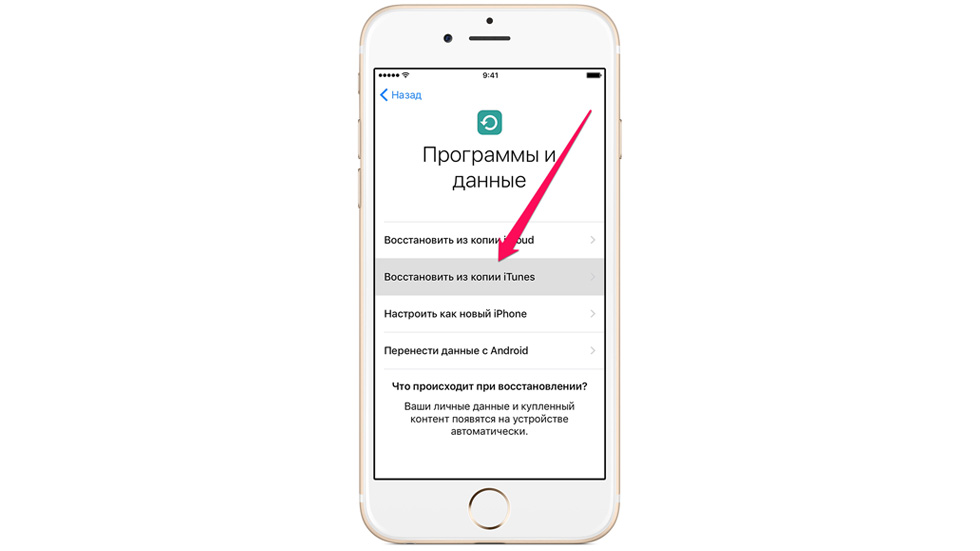 Schritt 3: Schließen Sie Ihr neues iPhone oder iPad an Ihren Computer an und starten Sie iTunes.
Schritt 3: Schließen Sie Ihr neues iPhone oder iPad an Ihren Computer an und starten Sie iTunes.
Schritt 4: Wählen Sie Ihr Gerät im iTunes-Fenster aus.
 Schritt 5: Klicken Sie auf „ Von Kopie wiederherstellen» und wählen Sie das zuvor erstellte Backup aus. Wichtig! Stellen Sie sicher, dass Sie die neueste Kopie zur Wiederherstellung auswählen. Bitte beachten Sie das Erstellungsdatum und die Größe.
Schritt 5: Klicken Sie auf „ Von Kopie wiederherstellen» und wählen Sie das zuvor erstellte Backup aus. Wichtig! Stellen Sie sicher, dass Sie die neueste Kopie zur Wiederherstellung auswählen. Bitte beachten Sie das Erstellungsdatum und die Größe.
Schritt 6: Warten Sie, bis der Wiederherstellungsprozess abgeschlossen ist.
Schritt 7: Schließen Sie die Einrichtung Ihres iPhones oder iPads ab.
Bereit! Sie haben Daten von Ihrem alten Gerät auf ein neues iPhone oder iPad übertragen und das Gadget vollständig für die weitere Arbeit vorbereitet.
| In Verbindung stehende Artikel: | |
|
Behebung des MTP-USB-Fehlers hat nicht funktioniert – was tun?
Guten Tag. Die Situation, wenn der Computer das Telefon oder Tablet nicht erkennt... Wie platziere ich Bilder auf meinem Desktop?
Wir führen Sie weiterhin in die Grundlagen der Bildschirmanpassung ein ... So kombinieren Sie Bilder schnell zu einer PDF-Datei
Mit dem Dienstprogramm JPG To PDF Converter können Sie Dateien konvertieren ... | |